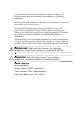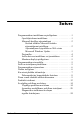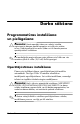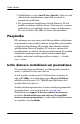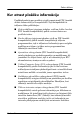Getting Started (Latvian)
4 www.hp.com Darba skšana
Darba skšana
7. Noklikšķiniet uz pogas Install Now (Instalēt). Līdz ar to tiek
sākta kritisko atjauninājumu lejupielāde un notiek to
automātiska instalēšana.
8. Pēc atjauninājumu instalēšanas sistēmā Windows XP tiek
parādīts aicinājums atsāknēt datoru. Pārliecinieties, vai pirms
atsāknēšanas esat saglabājis atvērtos failus vai dokumentus.
Pēc tam izvēlieties Ye s (Jā), lai dators tiktu pārsāknēts.
Pieejamba
HP uzskata par savu uzdevumu veidot tādus produktus, pakalpojumu
un programmas, kuras piedāvā uzlabotas lietojamības un pieejamības
iespējas ikvienam klientam. HP produkti, kuros sākotnēji instalēta
operētājsistēma Microsoft Windows XP vai kuri ir sagatavoti šai
operētājsistēmai, ir veidoti tā, lai būtu pieejami ikvienam. Šie produkti
ir pārbaudīti, izmantojot nozarē vadošos asistīvās tehnoloģijas
produktus, nodrošinot vienlīdzīgas piekļuves iespējas — vienmēr,
visur... visiem.
Ierču draiveru instalšana vai jauninšana
Pēc operētājsistēmas instalēšanas, uzstādot papildu aparatūras
ierīces, ir jāinstalē arī šo ierīču draiveri.
Ja tiek parādīts vaicājums pēc I386 direktorija, nomainiet tā
ceļuuz
C:\i386
,
vai ar dialogloga pogas Browse (Pārlūkot)
palīdzību atrodiet mapi i386. Tādējādi operētājsistēmai tiek
norādīti atbilstošie draiveri.
Jaunāko atbalstprogrammatūru, ieskaitot atbalstprogrammatūru
operētājsistēmai, varat iegūt internetā:
www.hp.com.
Noklikšķiniet uz support & drivers (atbalsts un draiveri),
izvēlieties Download drivers and software (Lejupielādēt
draiverus un programmatūru), ievadiet datora modeļa numuru
un nospiediet taustiņu
Enter
.